如何设置Word打印区域区域?使用Word软件打开需要打印的文档。点击上面的文件,选择页面设置,调整页面比例、页面宽度、页面高度、缩放比例等,点击打印预览查看,点击打印,调整打印。参数,点击确定。我的朋友想知道如何在Word中设置打印区域。下面我就教大家如何在Word中设置打印区域。
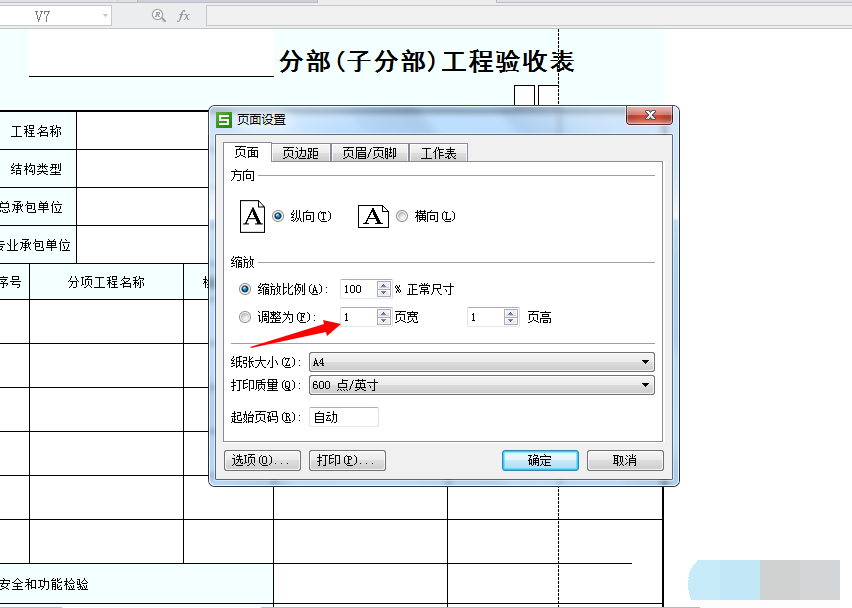
Word设置打印区域的方法
1、点击进入需要打印的word文件。打开后,点击菜单栏中的文件-页面设置。
2、页面设置比例一般为页宽1,页高1,这是正常比例。
3. 根据需要调整页面高度或页面宽度,或同时调整两者。注意上面的水平和垂直提醒,还有缩放比例,可以根据需要调整。
4. 尝试调整,然后单击“打印预览”以查看是否覆盖了整个打印区域。覆盖后,单击“打印”。
5. 单击“打印”,将弹出一个对话框。在对话框中填写需要打印的页数和份数。
6、调整完成后,点击“确定”。
分享到: